Když připojíte svůj iPhone k nabíječce, ať už kabelem nebo bezdrátově, a později zjistíte, že se nenabíjí, může to být frustrující. Existuje mnoho potenciálních příčin tohoto problému. Podívejme se na některé z nejběžnějších komplikací s nabíjením iPhonu a jak je řešit.
Základní diagnostický postup
Jedním z nejefektivnějších způsobů, jak identifikovat zdroj problému, je metoda „výměny za ověřené komponenty“. To znamená, že podezřelou součást nahradíte jinou, o které víte, že funguje správně.
Například, pokud máte podezření na problém s nabíjecím kabelem, vyměňte ho za nový. Pokud se s novým kabelem iPhone začne nabíjet, původní kabel byl s největší pravděpodobností vadný.
Tento postup můžete aplikovat na všechny součásti nabíjecího okruhu, včetně samotného iPhonu (vyzkoušejte nabíjet telefon u kamaráda) i napájecího zdroje. Otestujte jiný adaptér do zásuvky, USB hub, USB port počítače nebo dokonce jinou zásuvku.
Kromě této základní metody se podíváme na další možnosti, které můžete vyzkoušet.
Restartování iPhonu
Software v iPhonech občas může mít problémy s procesem nabíjení v důsledku chyb v programování. Někdy se může software dokonce zhroutit. Jednoduchým řešením, které může tyto potíže dočasně odstranit, je restartování telefonu.
U iPhonu X nebo novějšího podržte současně boční tlačítko a jedno z tlačítek hlasitosti, dokud se neobjeví obrazovka s možností „Vypnout“. Uvolněte tlačítka a potáhněte prstem po obrazovce, abyste telefon vypnuli.
U iPhonu 8 a starších modelů držte boční tlačítko, dokud se neobjeví stejná obrazovka pro vypnutí. Poté uvolněte tlačítko a vypněte zařízení potažením prstem po obrazovce.
U iPhonu SE, 5 a starších modelů držte horní tlačítko, dokud se neobjeví možnost vypnutí. Poté uvolněte tlačítko a telefon vypněte potažením prstem.
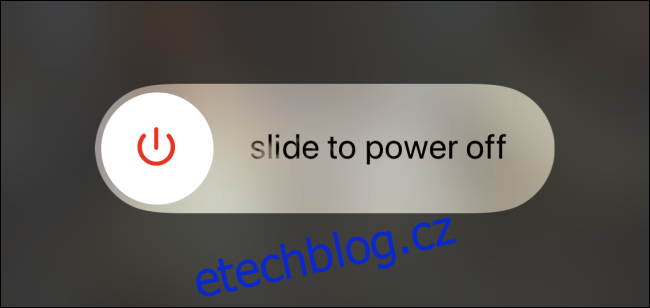
Po vypnutí podržte boční tlačítko, dokud se neobjeví logo Apple uprostřed displeje.
Po spuštění zkuste iPhone nabít a ověřte, zda se nabíjení obnovilo.
Po restartu je vhodné ověřit, zda jsou k dispozici aktualizace operačního systému (iOS). Aktualizace by mohly obsahovat opravu problému s nabíjením.
Aktualizace iOS
Software, který řídí nabíjení iPhonu, může obsahovat chyby. Apple tyto chyby pravidelně opravuje aktualizacemi softwaru.
Je zde však jedno omezení: Baterie iPhonu musí být nabitá alespoň na 60 %, aby bylo možné provést aktualizaci. Je to z důvodu, že vybití baterie během aktualizace by mohlo poškodit telefon.
Pokud má váš iPhone dostatek baterie, můžete ho aktualizovat následovně: Přejděte do Nastavení > Obecné > Aktualizace softwaru a zkontrolujte dostupnost aktualizací. Pokud aktualizace existuje, nainstalujte ji, počkejte na restartování telefonu a zkuste ho znovu nabít.
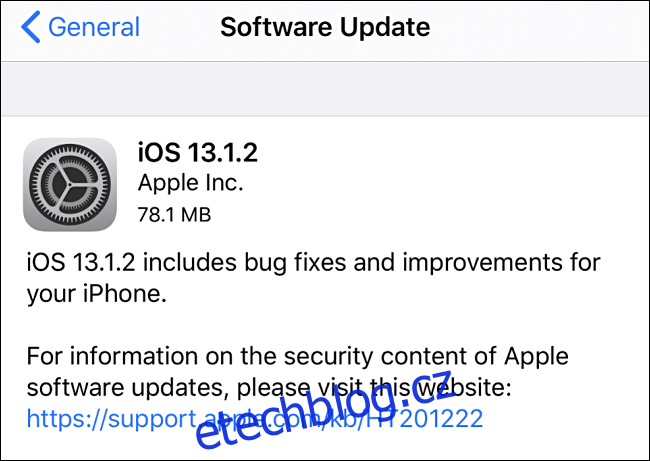
Kontrola Lightning kabelu
Pokud restart a aktualizace nepomohly, je čas se zaměřit na potenciální problémy s hardwarem.
Nabíjecí konektor iPhonu se nazývá Lightning. Pečlivě zkontrolujte oba konce nabíjecího kabelu Lightning-USB.
Jsou konektory poškozené nebo roztřepené?
Objevují se na kabelu obnažené dráty?
Není kabel zalomený nebo ohnutý v neobvyklém úhlu?
Pokud je odpověď na některou z těchto otázek „Ano“, kabel zrecyklujte a pořiďte si nový.
Poškození vnitřních vodičů kabelu Lightning může přerušit nabíjecí obvod. Nabíjecí kabely od Applu jsou vyrobeny z měkkého pogumovaného plastu, který se časem může opotřebovat.
Zkontrolujte také zlaté kontakty na konektoru Lightning kabelu. Jsou špinavé nebo znečištěné? Pokud ano, můžete je opatrně očistit běžnou gumou na tužky. Guma je dostatečně abrazivní, aby odstranila nečistoty, ale zároveň nepoškodí kovové kontakty. Před opětovným připojením kabelu k iPhonu se ujistěte, že jste odstranili všechny zbytky gumy.

Kontrola Lightning portu iPhonu
V Lightning portu na spodní straně iPhonu se často hromadí prach a vlákna, zvláště pokud telefon nosíte v kapse. Tyto nečistoty mohou bránit kabelu v plném zasunutí a správnému kontaktu.

Vlákna z konektoru Lightning můžete opatrně odstranit pomocí nekovového předmětu, například dřevěného nebo plastového párátka. Tato metoda může být efektivní, ale je také trochu riskantní a mohla by poškodit vnitřní kontakty. Pokud máte obavy, raději se obraťte na servis Apple Store.
Nepoužívejte stlačený vzduch k čištění Lightning portu, protože by mohl prach a vlákna zatlačit hlouběji do telefonu, například do fotoaparátu a způsobit rozmazané fotografie.
Kontrola napájecího adaptéru

Pro efektivní nabíjení potřebuje iPhone dostatečné množství energie z USB zdroje. Nejspolehlivějším zdrojem je nástěnný adaptér od společnosti Apple.
Pro technicky založené uživatele, nabíječka pro iPhone musí dodávat alespoň 1 ampér (1 A), aby bylo nabíjení efektivní. USB porty na počítačích, klávesnicích, rozbočovačích nebo starších nabíječkách často nedodávají dostatek proudu (mnohé z nich poskytují 0,5 A nebo méně). V takových případech se iPhony budou nabíjet velmi pomalu, nebo se dokonce nemusí nabíjet vůbec, pokud je telefon používán během nabíjení.
Nabíječka dodávaná s iPadem funguje pro nabíjení iPhonu velmi dobře, a ve skutečnosti iPhone nabije i rychleji. iPad adaptér totiž dodává 2,1 A. Elektronika iPhonu je navržena tak, aby si poradila s dodatečným napětím, takže se uživatelé nemusí obávat přetížení telefonu.
Kontrola bezdrátové nabíječky
Všechny iPhony od roku 2017 podporují bezdrátové nabíjení. Pro bezdrátové nabíjení potřebujete bezdrátovou nabíjecí podložku kompatibilní se standardem Qi.
Bezdrátové nabíjení může být dobré dočasné řešení, pokud máte problémy s nabíjením přes Lightning kabel a máte k dispozici bezdrátovou nabíječku.

Pro správné bezdrátové nabíjení musí být iPhone umístěn uprostřed nabíjecí plochy.
Pokud bezdrátové nabíjení nefunguje, zkuste nabít telefon pomocí kabelu USB-to-Lightning nebo jiné bezdrátové nabíječky.
Když vše ostatní selže
Pokud žádný z výše uvedených tipů nepomůže, je čas kontaktovat podporu Apple nebo si naplánovat schůzku v Apple Storu. Hodně štěstí!